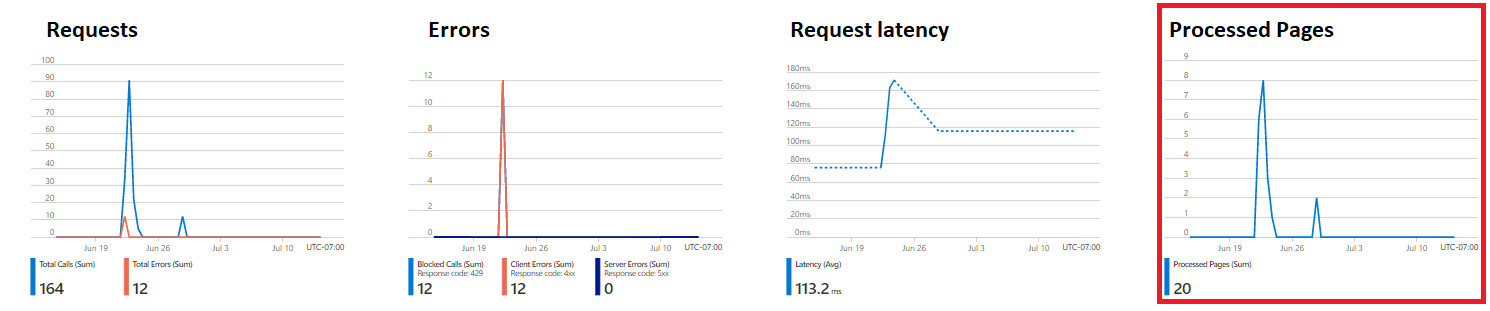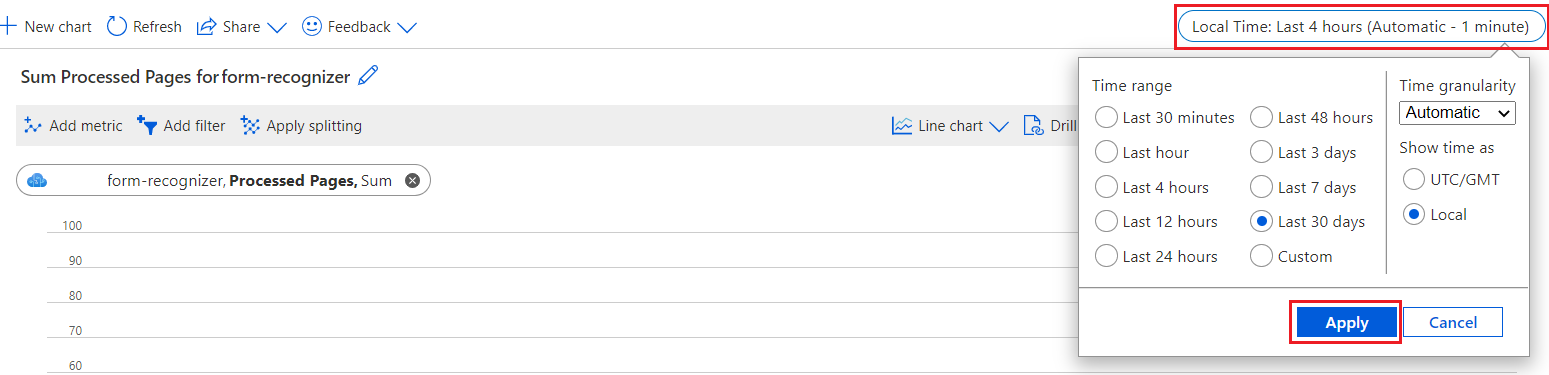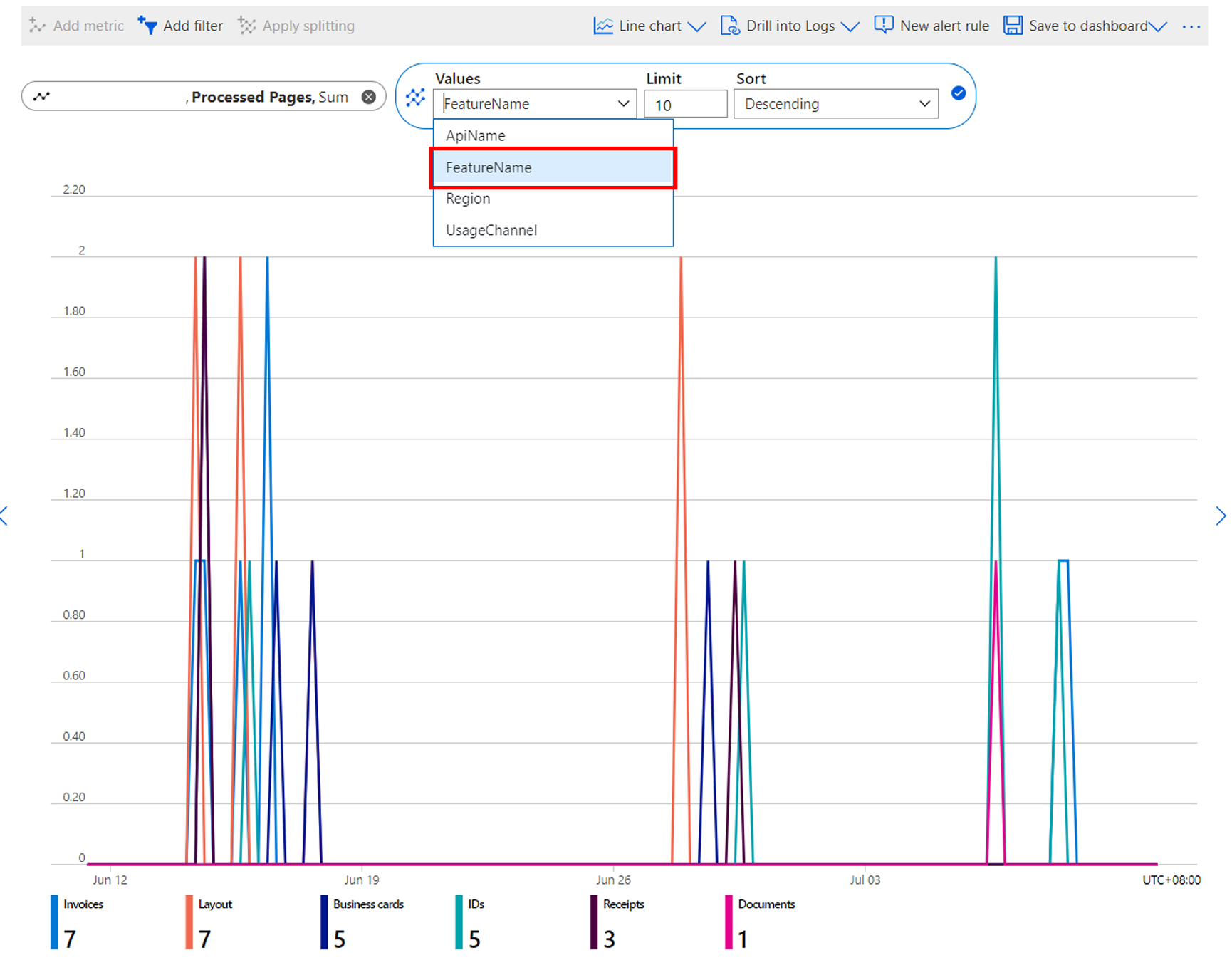Проверка использования и оценка затрат
Это содержимое относится к:![]() версии 4.0 (предварительная версия)
версии 4.0 (предварительная версия) ![]() версии 3.1 (GA) версии 3.0 (GA)
версии 3.1 (GA) версии 3.0 (GA) ![]() версии 2.1 (GA)
версии 2.1 (GA) ![]()
В этом руководстве вы узнаете, как использовать панель мониторинга метрик в портал Azure для просмотра количества страниц, обработанных аналитикой документов ИИ Azure. Вы также узнаете, как оценить стоимость обработки этих страниц с помощью калькулятора цен Azure.
Просмотр количества обработанных страниц
Начнем с просмотра данных об обработке страниц за заданный период времени.
Войдите на портал Azure.
Перейдите к ресурсу аналитики документов.
На странице Обзор перейдите на вкладку Мониторинг, расположенную в середине страницы.
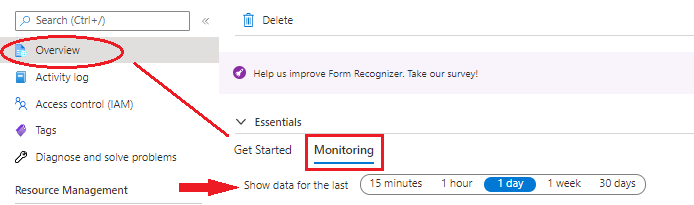
Выберите диапазон времени — появится диаграмма обработанных страниц.
Изучение проанализированных страниц
Теперь мы можем получить более подробные сведения по проанализированным страницам для каждой модели.
В разделе Мониторинг выберите Метрики в меню навигации слева.
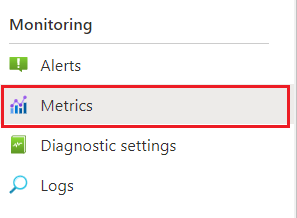
На странице Метрики выберите Добавить метрику.
Выберите раскрывающееся меню "Метрика" и в разделе ИСПОЛЬЗОВАНИЕ выберите Обработанные страницы.
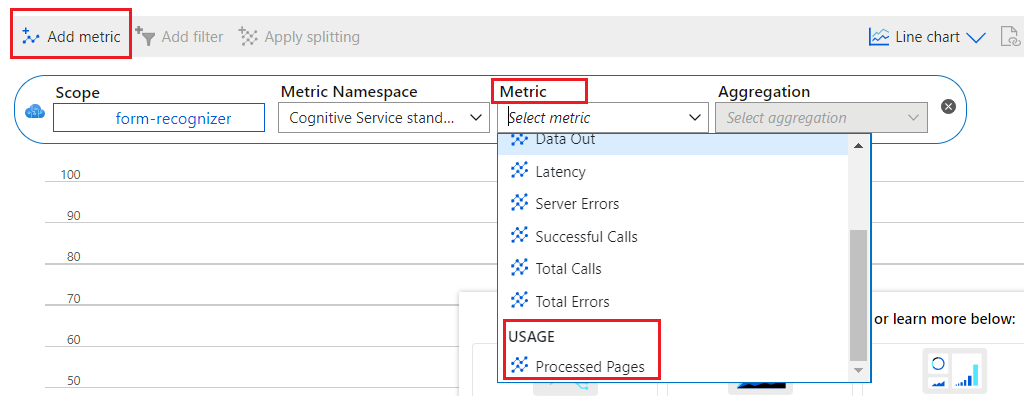
В правом верхнем углу настройте диапазон времени и нажмите кнопку Применить.
Выберите Применить разделение.
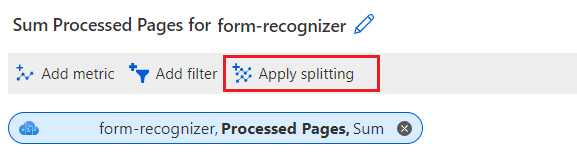
В раскрывающемся списке Значения выберите FeatureName.
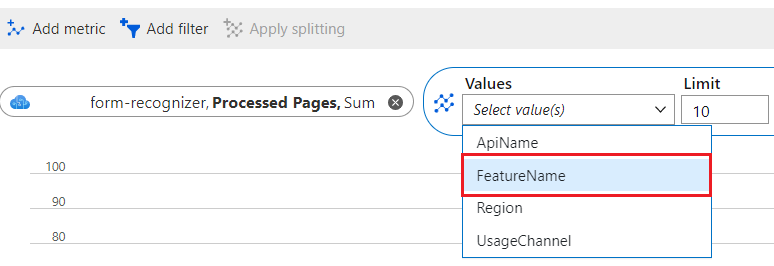
Вы увидите разбивку страниц, проанализированных каждой моделью.
Ориентировочная цена
Теперь, когда мы получили данные об обработанных страницах на портале, мы можем использовать калькулятор цен Azure для оценки затрат.
Войдите в калькулятор цен Azure с теми же учетными данными, которые используются для портала Azure.
Нажмите сочетание клавиш CTRL + правая кнопка мыши, чтобы открыть в новой вкладке!
Найдите аналитику документов ИИ Azure в поле поиска продуктов поиска.
Выберите Azure AI Document Intelligence , и вы увидите, что он добавлен на страницу.
В разделе "Оценка" выберите соответствующий регион, вариант оплаты и экземпляр для ресурса аналитики документов. Дополнительные сведения см. в разделе о ценах на Аналитику документов Azure.
Введите количество обработанных страниц, полученных на панели мониторинга метрик на портале Azure. Эти данные можно найти, выполнив действия, описанные в разделах Просмотр количества обработанных страниц и Изучение проанализированных страниц выше.
Расчетная цена отображается справа после знака равенства (=).
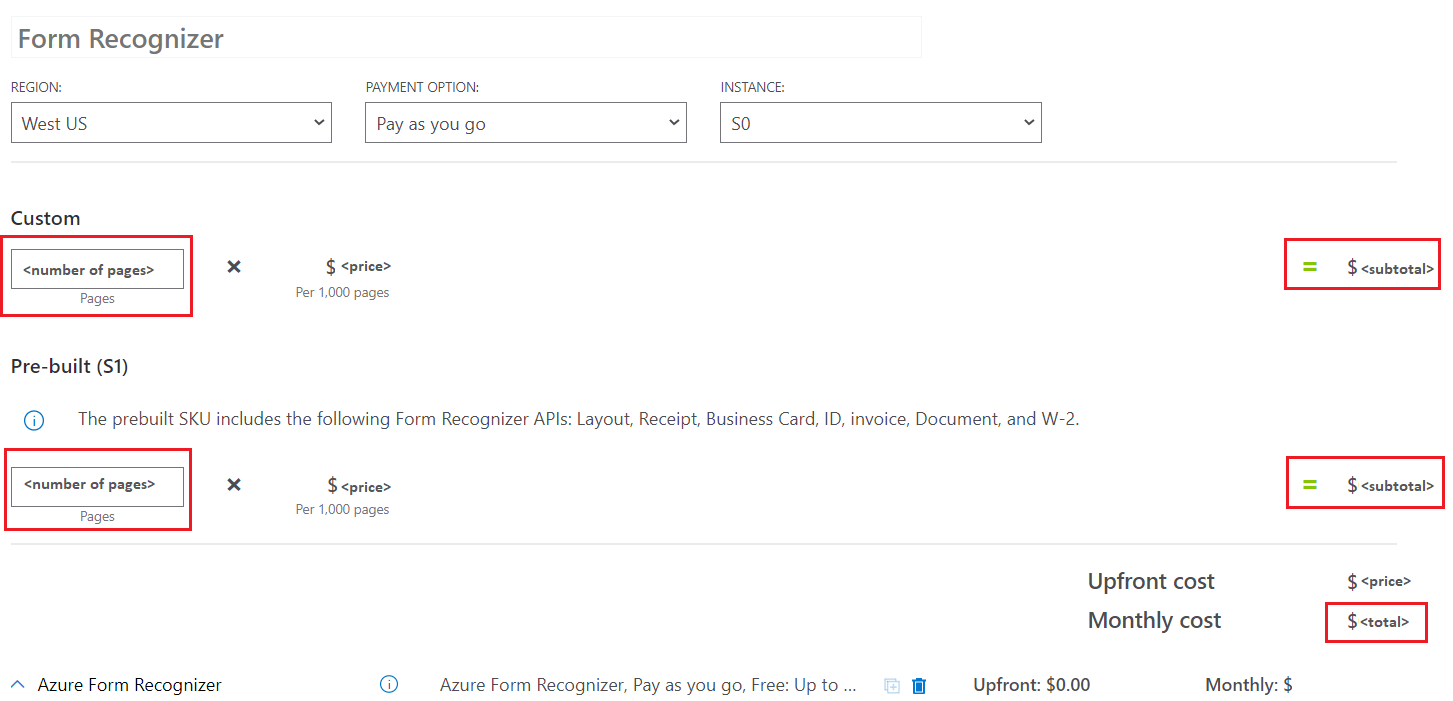
Вот и все. Теперь вы знаете, где найти количество страниц, обработанных с помощью аналитики документов и как оценить затраты.